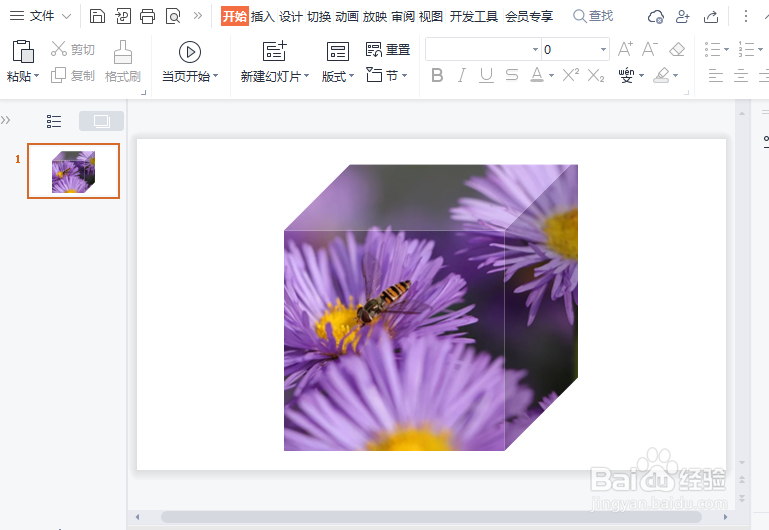1、打开ppt-插入-图片我们打开ppt,在上方点击【插入】-【图片】。
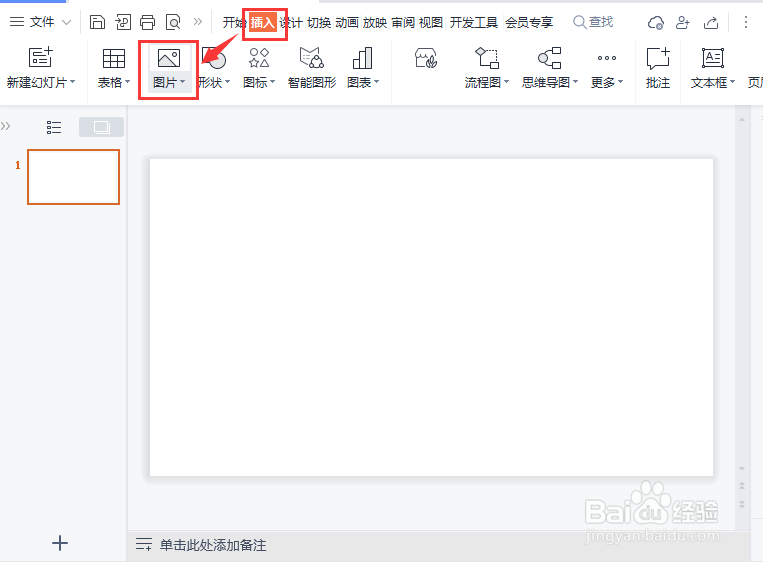
2、找到自己喜欢的图片接着,我们在晃瓿淀眠【我的电脑】中找到一张自己喜欢的图片,比如:flower的花朵图片,点击【打开】。
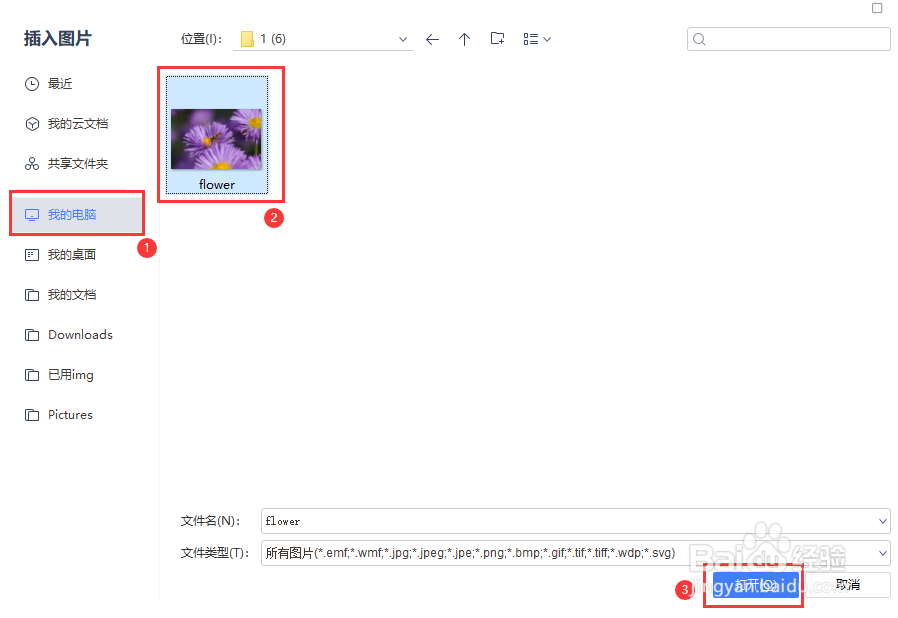
3、点击裁剪图片插入ppt之后,我们在上方点击【裁剪】。

4、按形状裁剪-立方体当我们点击裁剪之后,在图片的边上选择【按形状裁剪】-【立方体】。

5、把图片裁剪成【1:1】效果我们可根据自己的需要把图片裁剪成【1:1】的比例效果。
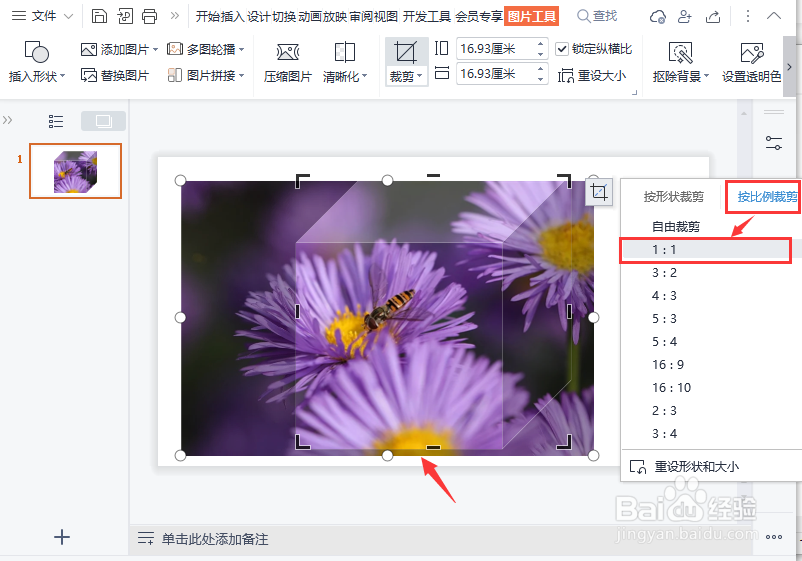
6、图片立体效果最后,我们在ppt的任意空白处单击一下鼠标,图片就会变立体的效果了。